Valorant Fehler VAN 185
Seit der Veröffentlichung von Valorant, einem kostenlosen Ego-Shooter-Spiel, das von Riot Games entwickelt und veröffentlicht wurde, haben Millionen von Benutzern auf der ganzen Welt dieses Spiel auf ihren Windows-PCs gespielt. Obwohl Valorant oft reibungslos läuft, leiden viele Leute aus irgendeinem Grund unter einigen Fehlern. Ein neuestes Problem ist der Fehlercode VAN 185, der in einigen Foren oder in der Gaming-Community Diskussionen auslöst.
Laut einem Benutzer auf Reddit tauchte VAN 185 in Valorant auf, als er versuchte, einen anderen Fehler VAN 1067 zu beheben. Einige andere Spieler in diesem Forum sagten, dass sie denselben VAN-Fehlercode auch nach der Aktualisierung des NVIDIA-Treibers auf 555.85 gefunden haben.
Aus den Meldungen „Bei VALORANT ist ein Verbindungsfehler aufgetreten. Bitte starte den Client neu, um die Verbindung wiederherzustellen“ auf dem Computerbildschirm, ist es unmöglich zu wissen, was zu dem Fehler VAN 185 führt. Derzeit hat das offizielle Unternehmen noch nicht die Ursache genannt und keine Lösungen angeboten.
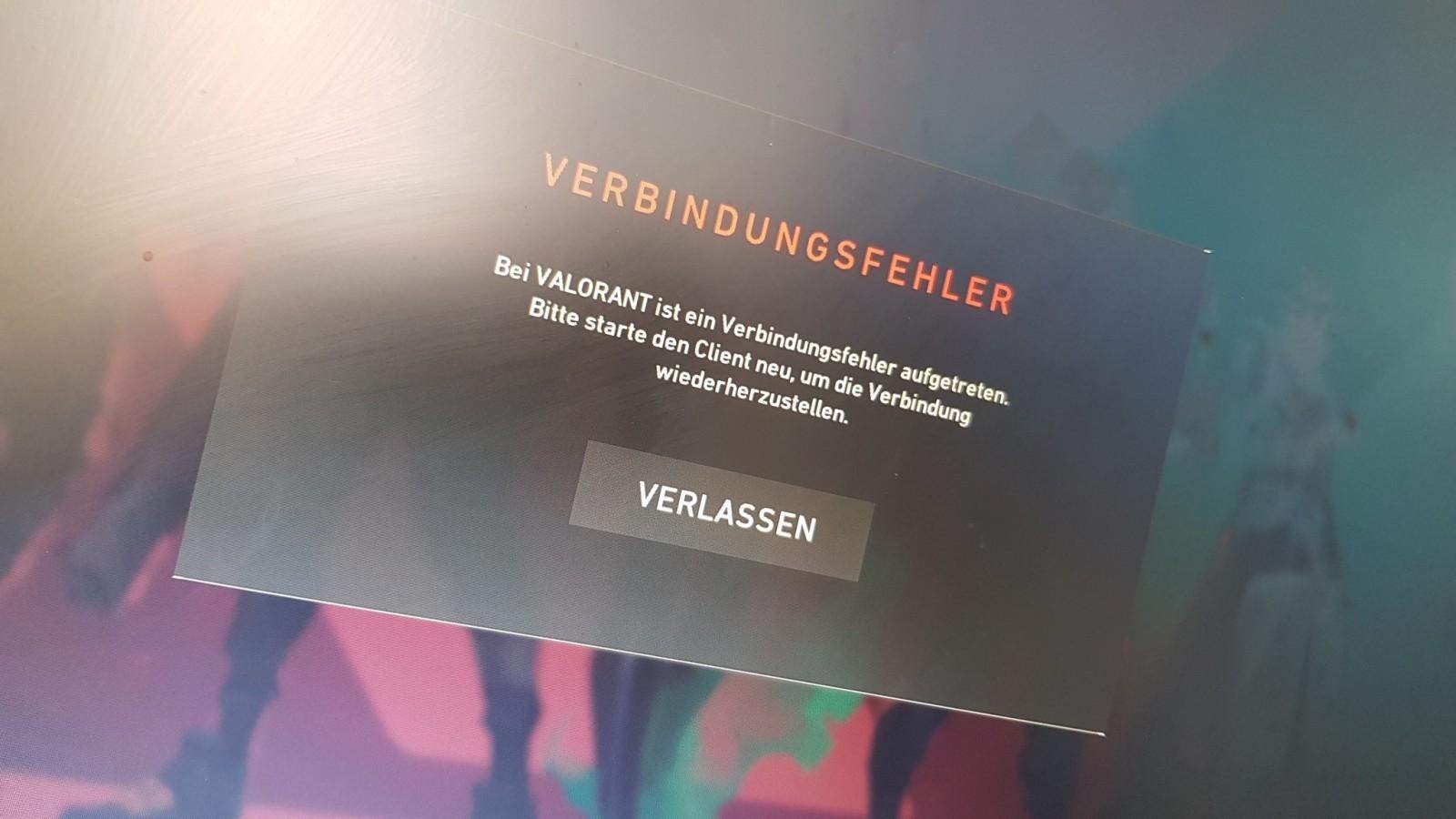
–Bild aus gutefrage.net
Aber einige Spieler vermuten, dass dieses Problem etwas mit dem Riot Vanguard Anti-Cheat-System zu tun hat, das zum Spielen von Valorant erforderlich ist. In Anbetracht dessen gibt es einige effektive Möglichkeiten, die von Benutzern gegeben werden und sich für viele als erfolgreich erwiesen haben. Wenn Sie von diesem Fehler geplagt sind, lohnt es sich, sie auszuprobieren, um das Problem loszuwerden.
Lösung 1: Riot Client neu starten
Der einfachste Weg, um den Fehlercode VAN 185 zu beheben, ist, den Riot-Client neu zu starten. In den meisten Fällen kann dies das Problem lösen, wenn Sie die folgenden Schritte ausführen:
Schritt 1: Suchen Sie in der rechten unteren Ecke den Riot Client und klicken Sie mit der rechten Maustaste darauf, um Beenden zu wählen.
Schritt 2: Suchen Sie in der Windows-Suche nach diesem Client und starten Sie Riot Client.
Versuchen Sie dann, Valorant zu spielen und prüfen Sie, ob VAN 185 immer noch auftritt. Wenn ja, versuchen Sie die anderen Lösungen unten.
Lösung 2: Valorant und Riot Vanguard neu installieren
Manchmal werden Valorant und Riot Vanguard (die benutzerdefinierte Sicherheitssoftware von Riot Games) nicht richtig installiert, was zu dem Verbindungsfehler VAN 185 führt. In diesem Fall sollten Sie eine Neuinstallation von Valorant und Riot Vanguard in Betracht ziehen, um Ihnen zu helfen.
Schritt 1: Deinstallieren Sie zunächst Valorant und Vanguard – suchen Sie über das Suchfeld nach Systemsteuerung, wählen Sie Kategorie, klicken Sie auf Programm deinstallieren, klicken Sie mit der rechten Maustaste auf die einzelnen Anwendungen und wählen Sie Deinstallieren.
Schritt 2: Sobald die Deinstallation abgeschlossen ist, laden Sie die neueste Version von Valorant herunter und installieren Sie sie. Beachten Sie, dass es keine spezielle Datei oder App zum Herunterladen für Riot Vanguard gibt, da diese automatisch zusammen mit dem Spiel auf dem PC installiert wird.
Lesen Sie auch: Herunterladen und Installieren von Valorant auf dem PC [Eine vollständige Anleitung]
Lösung 3: Valorant Tracker und Overwolf entfernen
Nach Angaben von Benutzern kann dieser Weg einen Versuch wert sein, um den VAN 185-Fehler zu beheben, wenn Sie die Valorant Tracker-App und Overwolf installiert haben. Klicken Sie im Fenster Programme und Features der Systemsteuerung nacheinander mit der rechten Maustaste auf die beiden Programme und wählen Sie Deinstallieren.
Andere von Spielern angebotene Tipps
Zusätzlich zu diesen drei Lösungen können Sie einige andere Tipps zur Fehlerbehebung ausprobieren:
- Schalten Sie alle IPv6-Router aus.
- Starten Sie Windows sauber neu.
- Setzen Sie den Starttyp des vgc-Dienstes in der Dienste-App auf automatisch.
Fazit
Der Valorant VAN 185-Fehler wird Ihr Spiel unterbrechen und Sie sehr verärgern. Ergreifen Sie einfach die oben genannten Maßnahmen, um den Fehler zu beheben. Wenn keine dieser Maßnahmen bei Ihnen funktioniert, wenden Sie sich an den Riot Games-Support.
Übrigens, wenn Sie FPS-Einbrüche, Lag-Probleme haben und einige Stotterer in Valorant auftreten, versuchen Sie, einige Hintergrund-Anwendungen zu schließen, unerwünschte Anwendungen zu deinstallieren, und RAM mit der PC-Tuning-Software freizugeben, MiniTool System Booster und verwenden Sie andere Methoden in diesem Beitrag – Warum stottert/verzögert Valorant und wie kann man das beheben?, um die Probleme zu lösen.
Um Spiele flüssig zu spielen, empfehlen wir die Verwendung einer SSD auf dem PC. Mit MiniTool ShadowMaker können Sie ganz einfach eine HDD auf eine SSD klonen, um die Festplatte aufzurüsten.
MiniTool ShadowMaker TrialKlicken zum Download100%Sauber & Sicher
![[Gelöst] Wie behebt man den Valorant-Fehlercode Van 81 unter Windows 10?](https://images.minitool.com/de.minitool.com/images/uploads/2022/06/valorant-fehlercode-van-81-thumbnail.png)